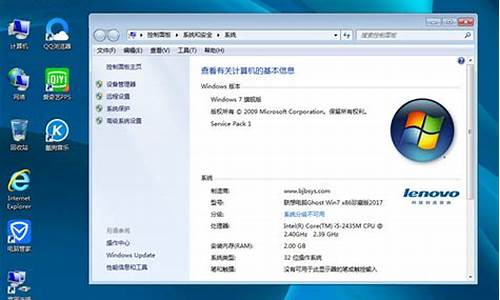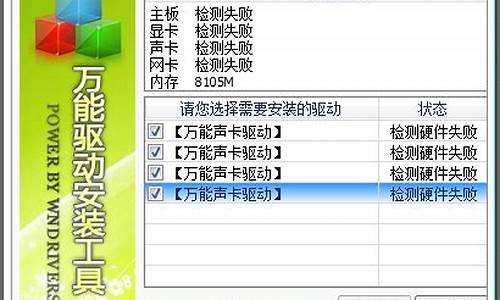没有光驱怎么重装系统win7_没有光驱如何装win7系统
1.如何重装系统,没有光驱的,要装win7的?
2.如何重装系统,没有光驱的,要装win7的
3.没有u盘和光驱怎么装系统教程
4.没有光驱怎么重装win7电脑系统
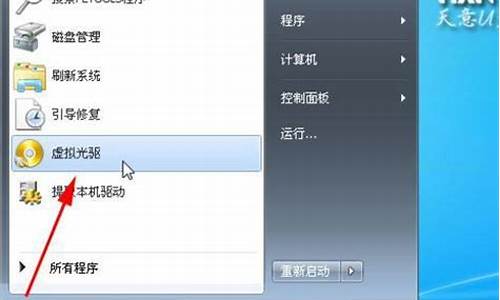
目前主流的安装系统的方法有2个:ghost光盘 和 U盘启动盘,所以新买的电脑即使没有配备光驱也没关系,还可以通过U盘启动盘来安装系统。
接下来详细讲解一下如何用U盘来安装Win7系统
一:如何制作U盘启动盘
第一步:网上下载一个“通用U盘启动盘制作工具_V2.0(全能版)”,360软件管家里边就有。
第二步:准备一个U盘,而且是比较新的USB 2.0 4G或8G容量 的U盘。将U盘插入电脑的USB端口,双击“通用U盘启动盘制作工具_V2.0(全能版)”这个软件,出现如下图的软件界面,选择第一个“一键制成USB启动盘”即可。如电脑启动方式没有USB-HDD这一选项,也可以选择USB-ZIP的启动模式。注意一下,如电脑上同时插了好几个U盘或银行U盾,建议把无关的USB存储设备拔出来,以防误操作删除里边的文件。
?
第三步:出现安全提示时,点击确定进入下一步骤。然后就开始制作USB系统启动盘,出现如下图的对话框后,表示U盘的启动程序已经安装成功。
第四步:去网站上下载Win7 64位系统的映像文件。接下来,将以“LB GHOST WIN7 SP1 X64”这个版本的Win7系统为例,用U盘来安装系统。
第五步:下载好Win7系统的ISO映像以后,对着该映像文件右击,选择“解压到 LB GHOST WIN7 SP1 X64\(E)”,然后开始解压缩该映像文件,解压缩结束后,进入此文件夹,找到后缀名为 ?.gho 的ghost映像文件,把这个ghost映像文件直接复制到U盘内即可。(如下图)
好了,到此为止,这个U盘启动盘已经制作完毕。接下来就需要在另一台电脑上用这个U盘来安装系统了。
二:用U盘启动盘对硬盘进行分区
第一步:电脑开机的时候,根据屏幕上的提示,按Del 或 F2 或 ESC 进入bios界面。将USB-HDD 或 类似于USB-FDD这样的USB设备调整为第一启动项 (1st Boot Device),然后按F10 选择Y 再确定,重启电脑。需要注意一下,有的电脑在安装Win7系统的时候,需要把硬盘模式调整为IDE模式,而电脑默认的模式为ACHI模式。
第二步:在电脑重启之前,插入U盘启动盘,然后电脑自动加载U盘内的启动系统“通用U盘启动制作工具v2.0”。如果你的硬盘不需要分区,那么此处跳过,直接看“用U盘启动盘安装系统”。如果需要对硬盘重新分区,那么选择第05项“运行DiskGenius 3.5磁盘分区”。(如下图)
第三步:硬盘分区。进入DiskGenius分区软件后,需要注意左侧白框内的磁盘类型,图中有一个70G硬盘和一个4G的U盘。70G硬盘就是需要重新分区和安装Win7 64位系统的目标硬盘,而4G的U盘就是U盘启动盘。
1、要对着70G硬盘的最下边的分区,鼠标右击,选择删除;依次操作,一直把硬盘内的所有分区全都删除干净(对U盘千万不能有任何的操作)。
2、对着图中长条状的硬盘示意图 鼠标右击,选择“建立新分区”、“主磁盘分区”(即C盘),再输入C盘的容量大小数值,一般在30G~50G之间;文件系统类型选择NTFS;选中“对齐到下列扇区的整数倍”,选择最下面的4096,也就是网上常说的4K对齐;确定。此时,第一个分区的颜色会变成褐色。
3、对于剩余的硬盘 鼠标右击,选择 逻辑分区(准备用来划分D、E、F等盘符),数值选择最大值,确定。此时,这些逻辑分区的颜色会变成绿色。
4、对着逻辑分区 鼠标右击,选择 扩展分区(即手动划分D盘、E盘等分区),然后输入该分区的容量大小数值;文件系统类型选择NTFS;选中“对齐到下列扇区的整数倍”,选择最下面的4096;确定。此时,这些逻辑分区的颜色会变成褐色。
5、硬盘完成分区之后,点击左上角的 保存更改,DiskGenius分区软件在保存信息的时候,顺带格式化硬盘的每个分区。
第四步:硬盘分区结束之后,就可以重启电脑,准备安装Win7映像文件了。
三:用U盘启动盘安装系统
第一步: 重启电脑后,在出现“通用U盘启动制作工具v2.0”的界面时,选择04“运行Ghost备份/还原”,接着选择“R. 系统一键还原”,它会提示“第1硬盘第3分区,没有找到GHO文件”,这是因为新分区的硬盘内没有Win7映像文件。
第二步:选择“高级搜索(A)”,再选择“自动搜索(A)”,然后会出来提示“把第1磁盘第1分区的GHO镜像 还原到 第2磁盘第1分区”,选择确定就行了。也有可能是“把第2磁盘第1分区的 GHO文件安装到 第1磁盘第1分区”,选择确定。这样就可以自动将U盘内的Win7映像文件安装到C盘上了。
注:有的旧电脑在自动搜索U盘内的gho文件时不是很顺利,总是提示找不到GHO文件;那么可以手动选择进入PE系统[01~03任意一个PE系统均可],将U盘内的Win7映像文件复制到E盘根目录下,然后重启电脑,选择04“运行Ghost备份/还原”,接着选择“R. 系统一键还原”,然后会出来提示“把第1磁盘第3分区的GHO镜像 还原到 第1磁盘第1分区”,确定即可。
第三步:安装结束之后,重启电脑的时候,拔出U盘就行了。这样就能顺利进入Win7系统了,然后只要再给电脑装上必要的软件就完成了。
如何重装系统,没有光驱的,要装win7的?
1.下载Win7 的ISO文件到本机硬盘中。
2.提取Win7 启动文件。用UltraISO软件或虚拟光驱加载win 7的ISO文件,将bootmgr文件和boot、efi、sources文件夹拷到C盘(sources只需拷贝boot.wim文件,其余的不必拷贝,因此可以事先在C盘新建一个文件夹sources,再拷贝boot.wim文件进去)。
3.在XP系统打开行命令行窗口(方法是:开始→运行,填入CMD然后回车),在命令行窗口键入命令并回车:
c:\boot\bootsect.exe /nt60 c:
4.重启电脑,就会进入WinPE 系统 ,启动完成后弹出Win7 安装界面,点“下一步”→“修复计算机”→“否”→“下一步”→“命令提示符”,弹出命令行窗口。 5、清理启动文件。
必须删除原来拷贝到C盘的bootmgr文件和boot、efi、sources文件夹,以免安装Win7 时启动文件混乱导致失败。分别在命令行窗口键入命令并回车:
del c:\bootmgr
rd /s c:\boot
rd /s c:\efi
rd /s c:\sources
6、格式化c盘。
键入以下命令并回车:format c: /q /fs:ntfs
如果c盘已经是NTFS格式,可以不加/fs:ntfs这个参数。 如果c盘是空盘,就不必格式化了,跳过这一步。
7、运行win7 安装命令。
键入以下命令并回车:
d:\SOURCES\setup.exe
如何重装系统,没有光驱的,要装win7的
没有光驱那么可以通过u盘启动盘进行系统重装,步骤:
准备工具:
①?使用u深度u盘启动盘制作工具制作好的启动u盘
②?原版win7(64位)系统镜像文件(可前往微软下载原版win7系统)
③?到网上搜索可用的win7系统产品密钥
④该软件可自动识别安装系统时所需文件,无需解压也可以达到最终系统安装的过程 (下载iso系统文件到u盘里面,安装过程中软件会自动提取gho文件,所以不用在进行解压)
下面是安装步骤:
1、首先,将已经下载好的原版win7系统镜像文件存放在u盘启动盘的目录中,如图所示:
2、先将u深度u盘启动盘连接到电脑,重启电脑等待出现开机画面时按下启动快捷键,使用u盘启动盘进入u深度主菜单,选择02u深度Win8PE标准版(新机器),按下回车键进入,如图所示:
3、进入pe后会自启u深度pe装机工具,首先点击"浏览"将保存在u盘的系统镜像添加进来,接着选择c盘作系统盘存放镜像,点击“确定”即可,如图所示:
4、点击"确定"后,系统会弹出格式化提示框,点击"确定"即可,如图所示:
5、系统安装工具会将原版win7系统镜像包释放到所选择的分区当中,释放完成后所出现的提示重启窗口中可点击确定或者等待10秒让电脑重新启动,如图所示:
6、重启后系统就会自动进行安装,我们等待完成即可,如图所示:
没有u盘和光驱怎么装系统教程
安装win7系统不需要安装光盘、u盘,直接在当前系统下像装软件一样就可以了。前提是需能进系统。如果你当前的系统是xp,那么你可以在网上下载微软的正版的win7 32位的系统镜像(iso文件),下载后解压, 在解压的文件里找到setup.exe,直接双击就可以了。
没有光驱怎么重装win7电脑系统
没有U盘没有光驱怎么装系统?我们知道U盘和光盘是安装系统最常用的工具,但是有些用户没有U盘,电脑也没有光驱,那么这个时候怎么装系统呢?其实没有U盘也可以装系统,不过前提是当前电脑有系统,而且能正常使用,这种情况下可以下载系统镜像本地解压安装。这边以硬盘安装win764位旗舰版为例,教大家没有光盘和光驱怎么装系统的方法。
安装须知:
1、本文介绍硬盘安装方法,如果是系统无法正常启动,必须用U盘安装,参考“相关教程”
2、一般电脑运行内存2G及以下建议装32位系统,运行内存4G及以上选择64位系统
相关教程:
怎么在线安装win7旗舰版
如何用U盘装win764位系统
怎么用u盘从win10装回win7
安装系统时提示您还没有指定ghost32/ghost64位置怎么解决
一、安装准备
1、备份C盘和桌面重要文件
2、系统下载:大地系统ghostwin764位旗舰标准版v2019.02
3、安装工具下载:一键GHOST(OneKeyGHOST)V13.9
4、解压工具:WinRAR或好压等解压软件
二、没有U盘和光驱安装系统步骤如下
1、下载win7系统iso镜像到本地,不要放桌面或C盘,右键使用WinRAR等工具解压出来;
2、将win7.gho文件和Onekeyghost工具放到同一目录,比如D盘,不要放C盘或桌面;
3、双击打开Onekeyghost安装工具,选择“还原分区”,GHOWIMISO映像路径选择win7.gho文件,选择安装位置,比如C盘,或者根据磁盘容量判断要安装系统的磁盘,点击确定,如果提示未指定ghost位置,查看相关教程提供的方法解决;
4、弹出提示框,确认没有重要数据之后,点击是,立即重启进行计算机还原,也就是安装系统过程;
5、这时候电脑重启,开机启动项多出OnekeyGhost,默认自动选择OnekeyGhost进入安装过程;
6、启动进入到这个界面,执行安装win7系统到C盘的操作,等待进度条完成;
7、操作完成后,电脑自动重启,继续执行win7系统驱动安装、系统配置和系统激活过程;
8、最后重启进入全新系统桌面后,系统安装完成。
没有U盘和光驱的情况下,我们可以直接硬盘安装系统,不过硬盘安装仅适用于有系统且系统可以正常启动的电脑,否则只能通过U盘安装系统。
只要电脑系统没有崩溃,能进入系统,并且能下载东西就可以使用电脑硬盘安装系统。
用硬盘来安装WIN7的系统。
方法如下:
1.电脑CPU奔腾4以上,内存:在1GB-3GB之间,建议选择Windows7-32位
2.电脑配置符合双核以上的CPU(只要满足双核心即可)和至少4GB或者4GB以上的内存的要求,强烈建议楼主选装Win7-64位旗舰版的系统!
根据你的电脑配置,完全可以装WIN7的操作系统。用电脑硬盘安装系统,可以安装WIN7的系统,具体操作如下:1.首先到系统城最新系统114网去.xitongchen/win7/下载最新并且免费激活的WIN7的旗舰版 的操作系统。
2.将下载的WIN7的旗舰版的操作系统,解压到D盘,千万不要解压到C盘。
3.打开解压后的文件夹,双击“一键硬盘安装器”GHO镜像安装器,在打开的窗口中,点击“安装”.即可
4.在出现的窗口中,ghost映像文件路径会自动加入,选择需要还原到的分区,默认是C盘,点击“确定”按钮即可自动安装。
声明:本站所有文章资源内容,如无特殊说明或标注,均为采集网络资源。如若本站内容侵犯了原著者的合法权益,可联系本站删除。